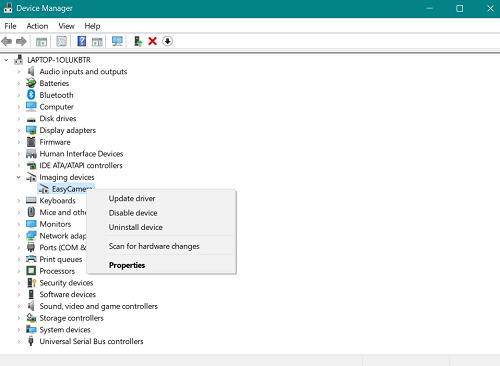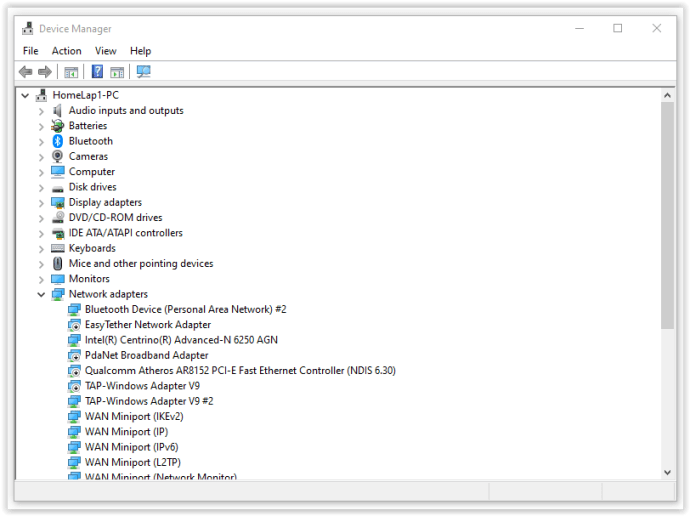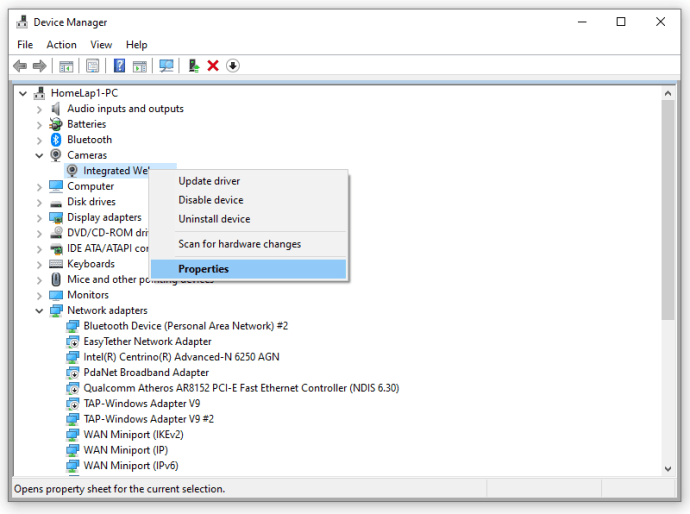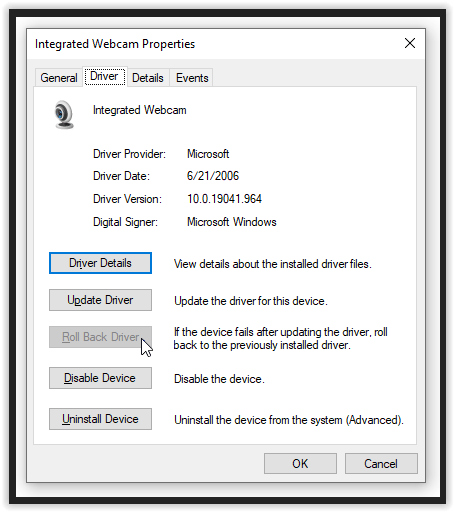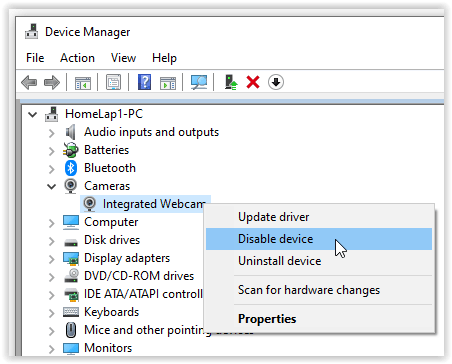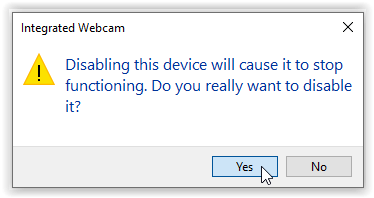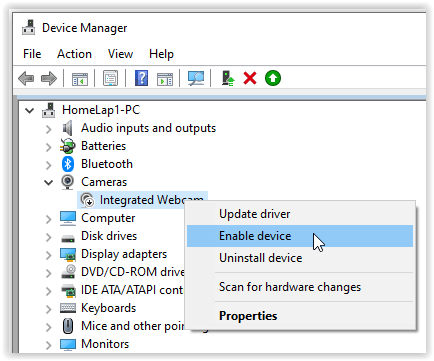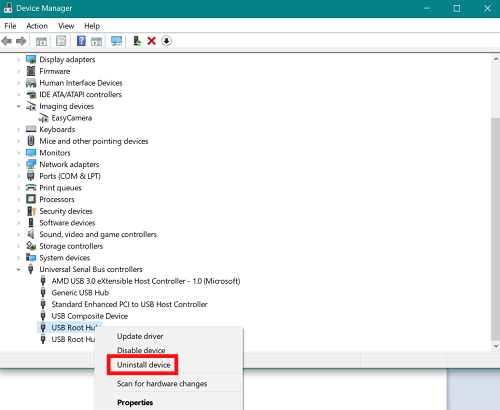Panggilan video adalah sebahagian daripada kehidupan seharian; mereka membenarkan orang melihat rakan dan keluarga di seluruh dunia dan menolong mereka bekerja dari jauh sekiranya keadaan menghalang mereka pergi ke pejabat. Itulah sebabnya banyak syarikat hari ini memberi peluang kepada pekerja jarak jauh untuk menjadi sebahagian daripada pasukan mereka.

Dalam perniagaan, lebih biasa menggunakan komputer riba atau komputer desktop untuk panggilan video dan persidangan daripada telefon anda. Tetapi, apa yang boleh anda lakukan jika kamera web anda tiba-tiba berhenti berfungsi? Sekiranya anda mempunyai komputer riba Dell Inspiron, berikut adalah beberapa pembaikan yang boleh anda cuba.
Masalah Webcam Tidak Terkesan di Laptop Inspiron
Sekiranya komputer riba anda tidak dapat mengesan kamera web anda, terdapat beberapa cara yang boleh anda jalani. Ini mungkin masalah pemacu, di mana anda boleh memasang semula pemacu perisian kamera web, memperbaruinya, atau kembali ke versi sebelumnya. Sekiranya bukan pemacu yang menyebabkan masalah, anda boleh mencuba mematikan kamera dan mengaktifkannya semula. Juga, menurut pakar Dell, anda boleh mencuba menyahpasang hab root USB dari Device Manager. Berikut adalah langkah-langkah yang harus diikuti dalam setiap kes ini.

Memasang semula atau Mengemas kini Pemacu Kamera Web Dell Inspiron Anda
Memasang semula pemacu perisian kamera web kadangkala dapat membantu agar kamera anda berfungsi semula.
- Klik pada kaca pembesar dari bar tugas.
- Masukkan Pengurus Peranti, dan apabila ia muncul dalam hasil carian, klik untuk membuka.
- Pergi ke Peranti pencitraan dan klik pada anak panah di sebelah kiri untuk mendedahkan nama cam anda.
- Klik dua kali atau kanan pada nama cam untuk mengakses hartanah.
- Buka tab Pemandu dan pilih Kemas kini Pemandu jika pemacu anda perlu dikemas kini.
- Sekiranya anda ingin menyahpasang pemacu, setelah Langkah 3, klik kanan pada nama cam dan pilih Nyahpasang Peranti.
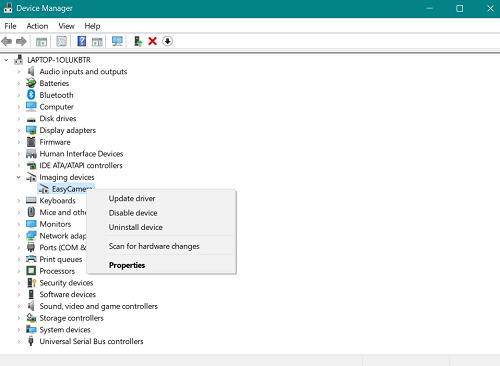
- Di tetingkap pop timbul, pilih kotak dan klik Nyahpasang untuk mengesahkan pilihan anda.
- Selepas pemacu dinyahpasang, mulakan semula komputer riba. Ia mesti memasang semula pemacu secara automatik, jadi periksa apakah kamera berfungsi sekarang.
2. Mengembalikan Pemacu Kamera Web Dell
Sekiranya kamera anda berfungsi sebelumnya, tetapi setelah kemas kini pemandu, kamera tersebut enggan bekerjasama, anda boleh membuat pembaharuan tersebut dengan membuat langkah berikut:
- Lancarkan Pengurus Peranti.
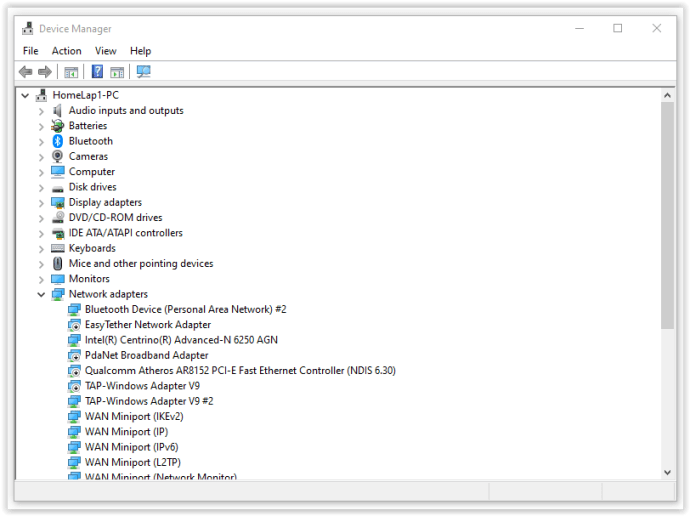
- Pergi ke "Kamera" atau "Peranti pencitraan", kemudian klik kanan pada kamera dan pilih "Properties."
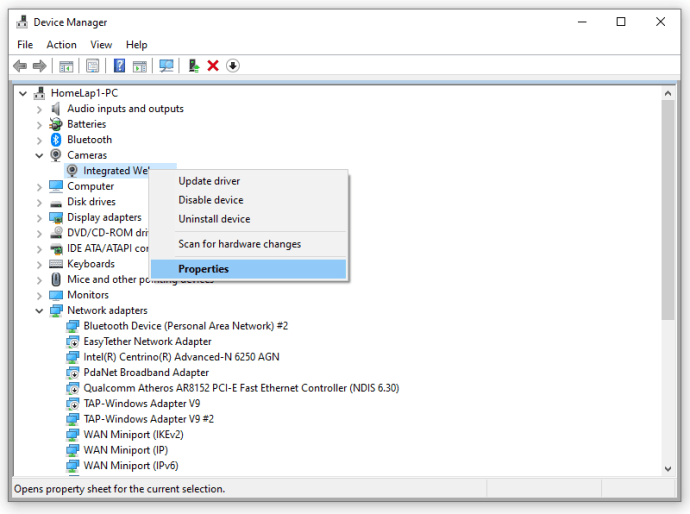
- Pergi ke tab Driver, dan dari sana, pilih pilihan Roll Back Driver. Perhatikan bahawa pilihan ini tidak akan tersedia jika tidak ada kemas kini sebelumnya.
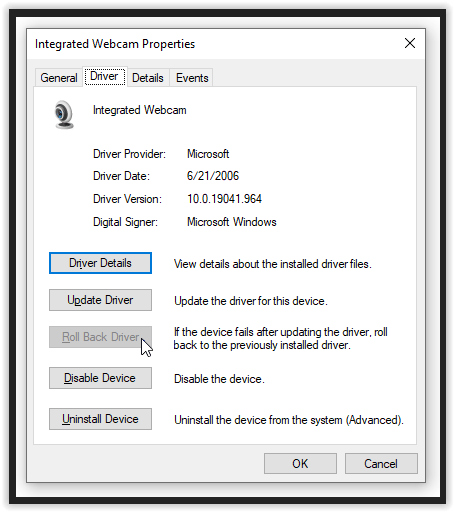
3. Melumpuhkan dan Mengaktifkan Webcam Dell
Pilihan penyelesaian masalah lain yang dapat menyelesaikan masalah cam adalah dengan mematikan kamera web anda dan kemudian mengaktifkannya semula — tidak seperti memulakannya semula.
- Dari "Pengurus Peranti", pilih "Kamera" atau "Peranti pengimejan," kanan-c; menjilat kamera anda, kemudian pilih "Lumpuhkan."
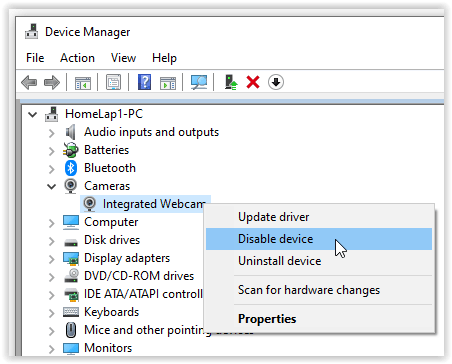
- Sahkan tindakan di tetingkap pop timbul dengan mengklik "Ya."
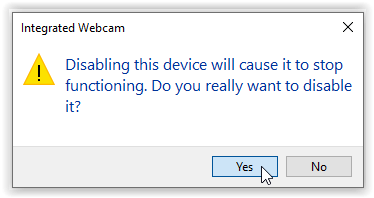
- Ulangi dua langkah pertama, tetapi klik "Dayakan peranti." Periksa sama ada kamera berfungsi.
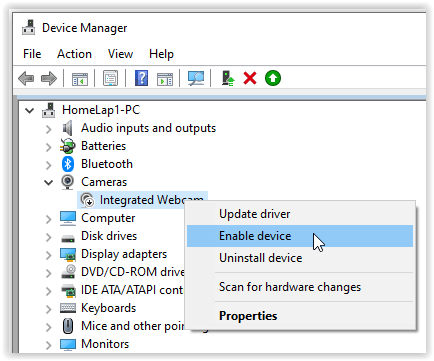
4. Nyahpasang Root Hub USB
Hab root USB boleh mempengaruhi fungsi kamera anda. Sekiranya pembaikan lain tidak berfungsi, cubalah prosedur berikut:
- Pergi ke "Pengurus peranti," tatal ke bawah dan pilih "Pengawal Bas Bersiri Sejagat."
- Klik anak panah kecil di sebelah kiri untuk melihat keseluruhan senarai.
- Cari dan klik kanan pada "Hab Root USB," kemudian pilih "Nyahpasang peranti" dari pilihan yang disenaraikan.
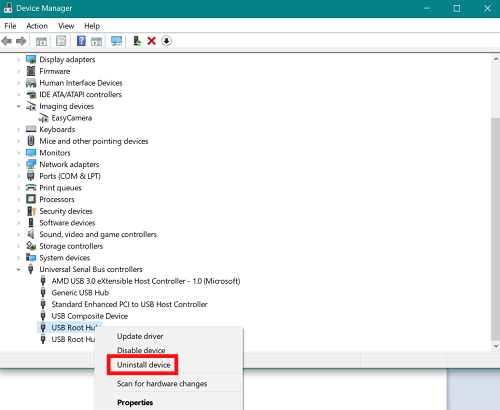
- Sahkan pilihan anda di kotak dialog timbul.
- Ulangi ini untuk Hub Root USB lain yang terdapat di bahagian ini.
- Mulakan semula komputer riba, dan tunggu pemacu yang dipadam dipasang semula. Selepas itu, periksa sama ada kamera anda berfungsi.
Semasa anda berada di bahagian USB Root Hubs, cuba nyahaktifkan dan bukannya menyahpasangnya. Apabila anda melumpuhkan semuanya, but semula komputer Dell anda, kemudian kembali ke Pengurus Peranti untuk mengaktifkan pemacu semula.
5. Muat turun Pemacu Kamera Web Windows 7 dan bukannya Windows 10
Mungkin tidak ada pemacu yang sesuai untuk kamera web Dell Inspiron anda jika anda berjaya sejauh ini. Oleh itu, cuba muat turun pemacu kamera web Windows 7 atau 8 (Windows 7 umumnya terbaik). Inilah yang perlu dilakukan:
- Pergi ke laman web rasmi Dell untuk memuat turun pemacu.
- Buka Muat turun pada komputer riba anda dan cari pemacu, biasanya fail .exe atau .zip.
- Klik kanan fail .exe dan pilih Properties dari senarai pop timbul.
- Buka tab Keserasian dan klik pada menu lungsur di bawah mod Keserasian.
- Pilih Windows 7 atau 8, bergantung pada pemacu yang anda muat turun.
- Pilih Terapkan, kemudian OK untuk menyimpan perubahan.
Pilihan Tempat Terakhir untuk Memperbaiki Masalah Kamera Web Dell
Sudah tentu, terdapat juga pembetulan sepele dan mudah yang boleh anda cuba selesaikan masalah kamera web Dell Inspiron anda, seperti menghidupkan semula komputer anda atau memeriksa sama ada lebih daripada satu aplikasi cuba mengakses kamera anda pada masa yang sama. Akses berganda biasanya menimbulkan konflik, dan akibatnya kamera web anda tidak dapat dikesan. Sekiranya itu tidak membantu dan penyelesaian di atas tidak berjaya, anda mungkin memerlukan kamera web pengganti.